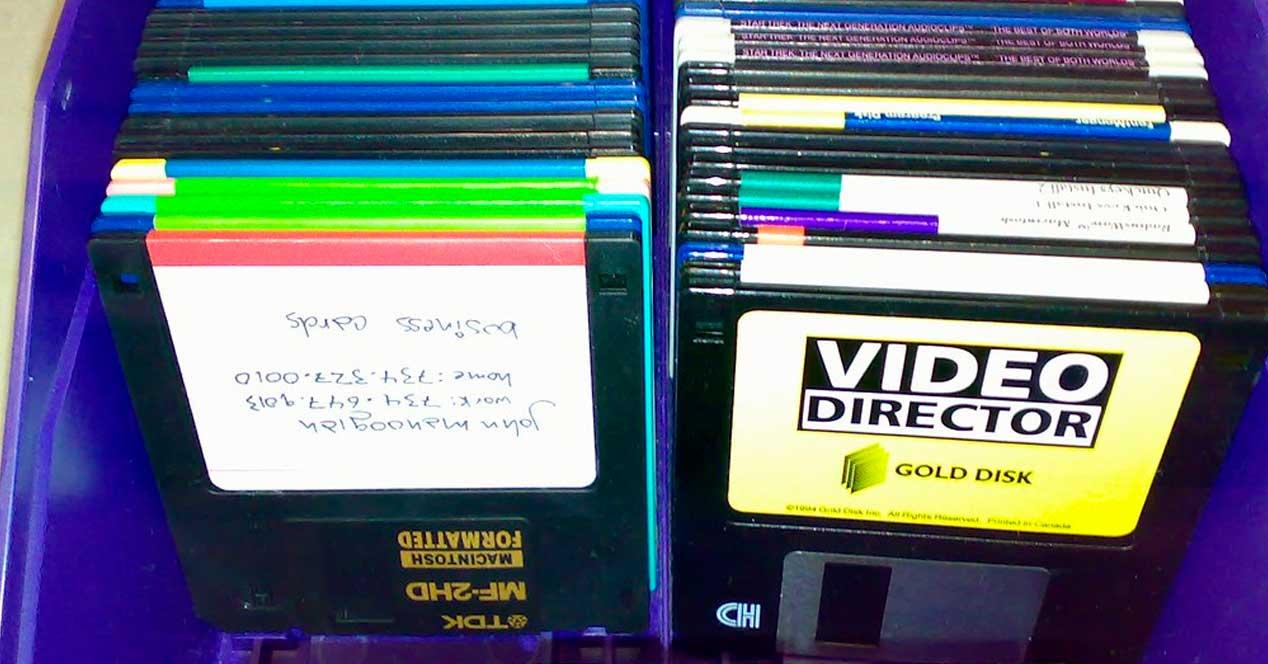
Hoje, hardware e software estão mudando constantemente. Novos programas aparecem todos os dias prontos para atender a certas necessidades do usuário. E embora possamos encontrar alternativas modernas para todos os tipos de programas, são muitos os usuários que, por diferentes motivos, continuam a usar programas clássicos, os usuais. E embora o Windows seja capaz de abrir muitos dos programas antigos , mesmo que não tenham sido atualizados por mais de uma década, existem aplicativos que estão "obsoletos", por vários motivos, e que são impossíveis de abrir em um sistema operacional moderno. Especialmente se for de 64 bits .
Muitas vezes podemos nos encontrar com a necessidade de abrir programas antigos . Por exemplo, por razões de compatibilidade com arquivos antigos, ou simplesmente porque queremos e estamos acostumados a trabalhar com determinado programa e não nos sentimos muito confortáveis com programas modernos.
Os sistemas operacionais de 64 bits (como o Windows 10 ou muitas distros Linux) têm bibliotecas projetadas para executar programas de 32 bits sem problemas. No caso do Windows, por exemplo, os programas de 32 bits são instalados em um diretório específico (Arquivos de Programas (x86)) para diferenciá-los dos programas de 64 bits. E todas as dependências necessárias para que esses programas funcionem ficam armazenadas em "WOW64", no diretório do Windows 10.
Seria muito raro ver alguém usando um processador de texto de 16 bits . No entanto, este problema é muito comum ao tentar abrir jogos especialmente muito antigos.
Razões pelas quais um programa antigo não funciona
Apesar do suporte do Windows 10 para programas de 32 bits , existem vários motivos pelos quais um programa antigo pode não funcionar corretamente. A primeira é que o programa está abandonado há muito tempo e não foi compilado para funcionar nos novos SDKs. Isso é um problema, principalmente quando falamos de programas que não são de código aberto, pois dessa forma ninguém poderá atualizá-los.
Também pode acontecer, por exemplo, que não tenhamos as dependências corretas instaladas em nosso PC. E mesmo que seja um programa tão antigo que não é nem 32 bits, mas é projetado para rodar em 16 bits. As versões de 32 bits do Windows podem abrir programas de 16 bits (mas não de 64 bits), mas a compatibilidade com versões anteriores do Windows de 64 bits só vai até 32 bits.
Como executar programas antigos no Windows 10
O Windows pode nos mostrar todos os tipos de mensagens de erro ao abrir programas ou jogos muito antigos no PC. Alguns podem ser descritivos e nos dar pistas sobre o que fazer, mas outros podem ser muito confusos e não esclarecem nada.
Portanto, vamos ver quais são os melhores truques para podermos usar esses programas e jogos tão antigos que poderíamos dar por perdidos.
Executar como administrador
Um dos motivos pelos quais um programa pode não funcionar é porque você não pode acessar certas partes do Windows para as quais foi projetado. Com o tempo, os programas tiveram suas permissões de usuário cortadas por segurança. Portanto, se isso acontecer, veremos um erro.
A maneira mais rápida de corrigir isso é executar o programa ou jogo com permissões de administrador. Podemos fazer isso clicando com o botão direito do mouse no executável em questão e usando a opção " Executar como administrador ".
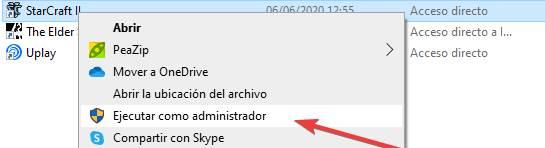
Use o modo de compatibilidade do Windows 10
As versões mais recentes do Windows 10 têm um " modo de compatibilidade ". Isso nos ajuda a aplicar uma série de ajustes ao programa para que, ao ser executado, o faça com propriedades semelhantes às dos sistemas operacionais mais antigos. Isto permite-nos, por exemplo, modificar o ID do sistema operativo, alterar a resolução e cor e forçar a execução do programa com permissões de Administrador.
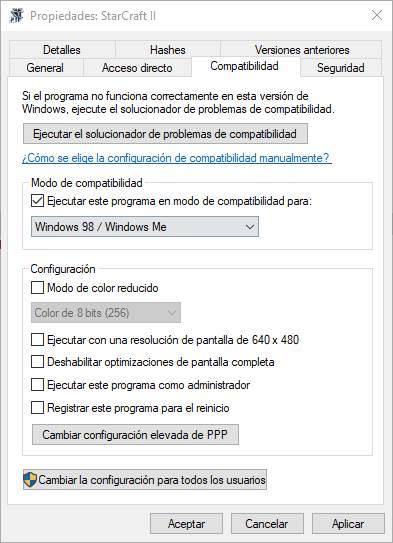
Além disso, se o programa ainda não funcionar, podemos executar o "solucionador de problemas de compatibilidade" que nos ajudará a encontrar a causa do problema e nos oferecerá possíveis soluções.
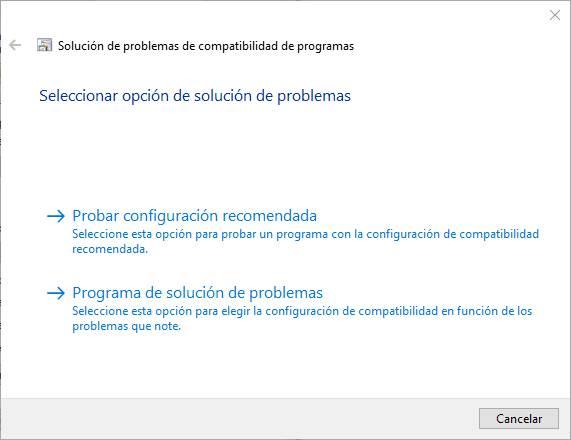
Embora possa ser útil, ainda está longe de ser uma compatibilidade perfeita. Portanto, não podemos garantir o correto funcionamento de 100% dos aplicativos.
Instale drivers antigos (ou baixe DLLs)
Embora sempre recomendemos ter as versões mais recentes de nossos drivers de hardware, as versões mais modernas podem não ser compatíveis com programas mais antigos. Isso pode ocorrer quando um programa requer uma biblioteca específica (DLL) que foi removida dos drivers há muito tempo.
Geralmente, o Windows geralmente mostra esse problema, indicando que a biblioteca DLL está faltando no computador. Então podemos recorrer a duas opções. O primeiro será baixar os drivers antigos e instalá-los no PC (não recomendado), e o segundo buscar no Google a biblioteca DLL que está faltando, baixá-la para o PC e copiá-la para o diretório do programa ou jogo. Na maioria das vezes, você será capaz de carregá-lo de lá e executá-lo com êxito.
Instale dependências (DirectX, Visual C ++ Redistributable Package, .NET Framework, etc)
Embora a maioria dos componentes do Windows seja compatível com versões anteriores, pode acontecer que o programa ou jogo exija uma versão específica de uma biblioteca. Isso geralmente ocorre, por exemplo, quando ele foi programado para uma versão antiga do DirectX, precisa de pacotes redistribuíveis do Visual C ++ que não temos instalados ou depende de uma versão específica do .NET Framework .
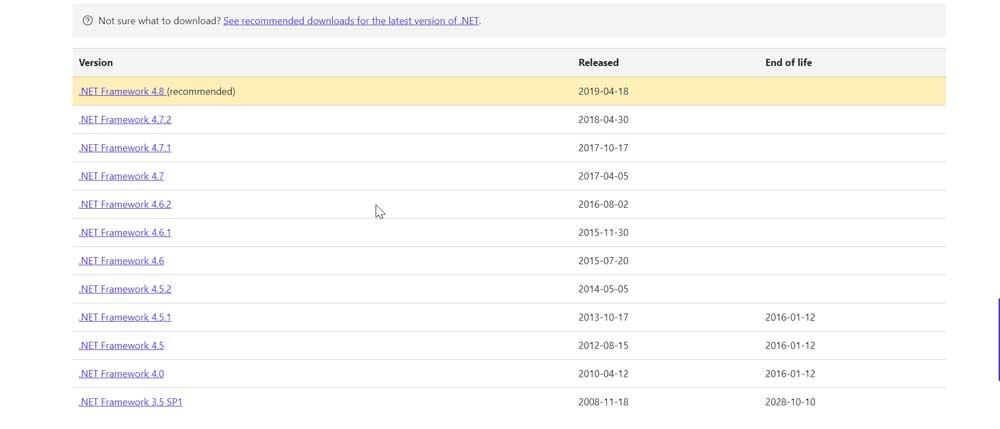
Nesse caso, a única maneira de resolver o problema é baixando essas bibliotecas e instalando-as no PC:
- O Visual C ++ pode ser baixado do site da Microsoft .
- Versões antigas do .NET podem ser encontradas no site .NET .
- O DirectX geralmente está incluído no CD de cada jogo. Portanto, podemos instalar a versão desejada a partir daí.
Use programas de 16 bits no Windows 10
Geralmente, os truques acima serão capazes de fazer praticamente qualquer programa antigo de 32 bits funcionar no Windows 10. Mas se voltarmos mais atrás, para programas de 16 bits, as coisas mudam.
É impossível abrir programas de 16 bits em um Windows 10 de 64 bits. Nem com modo de compatibilidade nem com dependências. Não existe uma maneira nativa de fazer isso. Porém, se precisarmos, também poderemos usar um desses dois truques.
Instale o Windows 10 de 32 bits
Se tivermos um segundo disco rígido e formos muito urgentes para executar esses programas, podemos instalar uma versão de 32 bits do Windows no disco rígido para que possamos usá-lo para abrir esses programas ou jogos antigos. Teremos que assumir uma série de limitações (desempenho, segurança, RAM máxima, etc.), mas poderemos rodar esses arquivos antigos sem problemas (mesmo que seja recorrendo a modos de compatibilidade).
Use uma máquina virtual
Outra alternativa é preparar uma máquina virtual para usar esses programas antigos. Essas máquinas virtuais podem ser perfeitamente de 32 bits ou até menos. Portanto, a compatibilidade é garantida. Podemos instalar qualquer versão do Windows (até mesmo o Windows 95) em uma máquina virtual para executar todos os tipos de programas antigos.
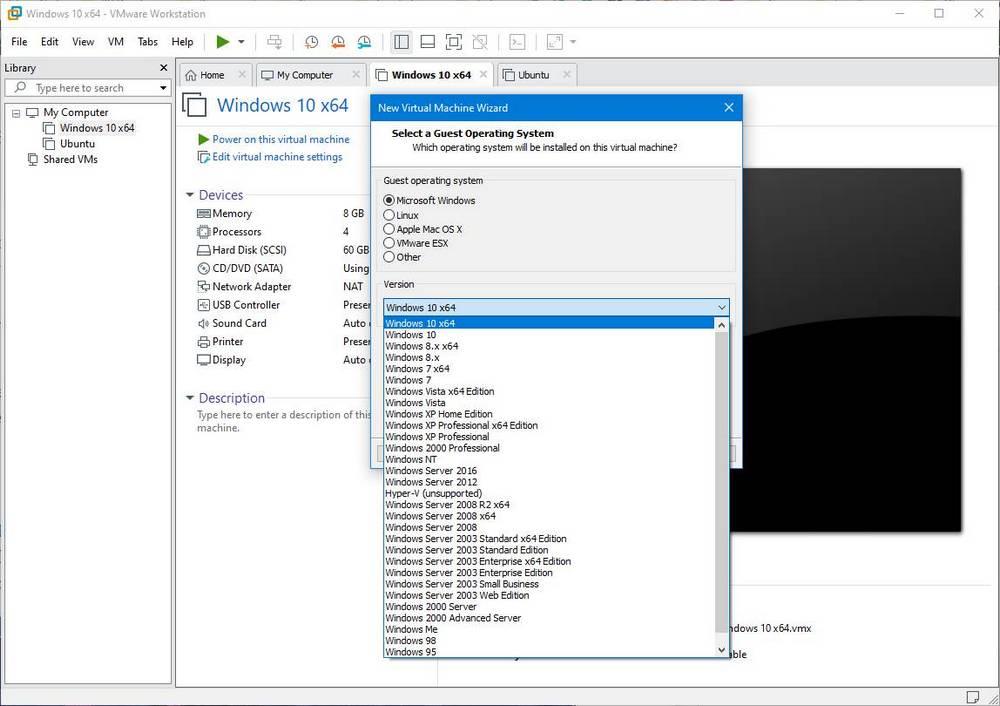
Outra opção é instalar o FreeDOS na máquina virtual, caso você precise executar programas do MS-DOS muito antigos. Ou opte por alternativas como o DosBox, um emulador de MD-DOS de onde podemos rodar aplicativos e jogos antigos de 16 bits, ou mais antigos, sem problemas.
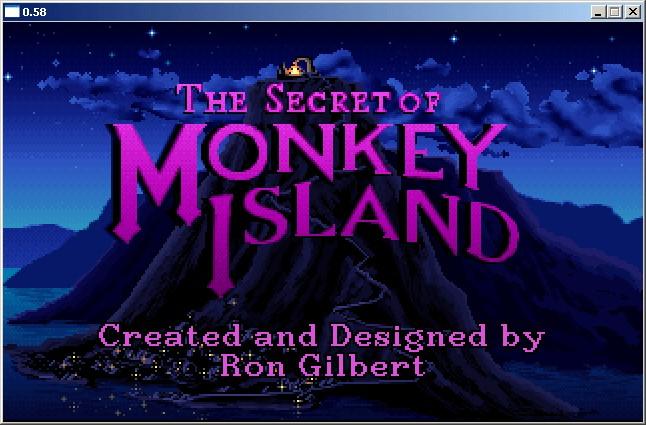
Execute programas ou jogos DRM antigos
O DRM é um dos maiores flagelos do software. Esses sistemas estão incluídos nos programas e jogos e são responsáveis (ineficazmente) por impedir que cópias piratas dos mesmos sejam distribuídas. No final, todo DRM está quebrado, a única coisa que faz é que, depois de um tempo, o jogo ou programa fica totalmente inutilizável.
SafeDisc ou SecuROM, por exemplo, são dois exemplos claros disso. Esses jogos tiveram seu boom entre 2003 e 2008. Mas hoje eles não funcionam. Todos os jogos que usam esses sistemas se tornaram inúteis. É impossível usá-los porque os sistemas operacionais não possuem as bibliotecas apropriadas para isso.
Portanto, se tivermos programas ou jogos com DRM antigo, teremos que recorrer aos seguintes truques.
Execute o DRM manualmente
Dependendo do tipo de DRM, podemos executar um emulador de DRM manualmente no Windows. Para fazer isso, teremos que abrir uma janela CMD com permissões de administrador e executar "sc start secdrv". Este comando se encarregará de iniciar o SafeDisc Digital Rights Management e, portanto, os jogos com este DRM poderão ser iniciados.
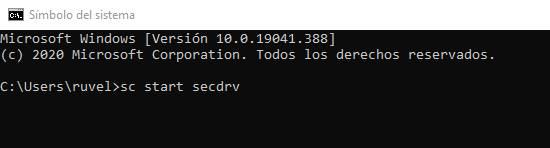
Compre o jogo novamente em uma plataforma digital
Muitos jogos antigos puderam viver uma nova vida graças às lojas digitais, como o Steam. Algumas empresas, como a Rockstar, aproveitaram o surgimento dessas plataformas para redistribuir seus jogos nelas, removendo (ou atualizando) o DRM para fazê-los funcionar novamente. Um exemplo disso é o GTA San Andreas, que usou o SecuROM.
Atualize o jogo
O desenvolvedor pode ter postado em seu site, ou em um fórum, uma atualização do jogo que removerá o DRM. É raro, mas já aconteceu. Nesse caso, teremos que baixar essa atualização e instalá-la para remover a proteção e poder usar o programa sem problemas.
Baixe um gatilho
Não é bem visto procurando patches de pirata para jogos. Mas às vezes não temos outra escolha. Se tivermos o jogo original, poderemos recorrer à pirataria sem problemas para poder jogar os jogos que, na época deles, compramos legalmente.




Sem comentários:
Enviar um comentário